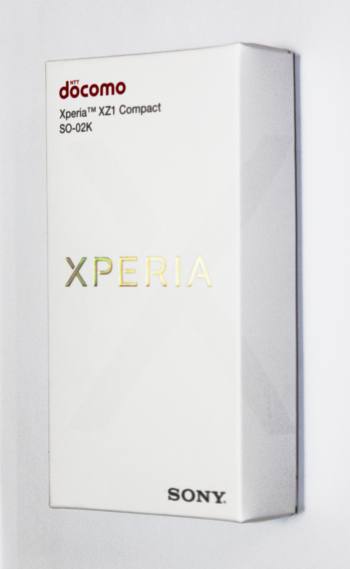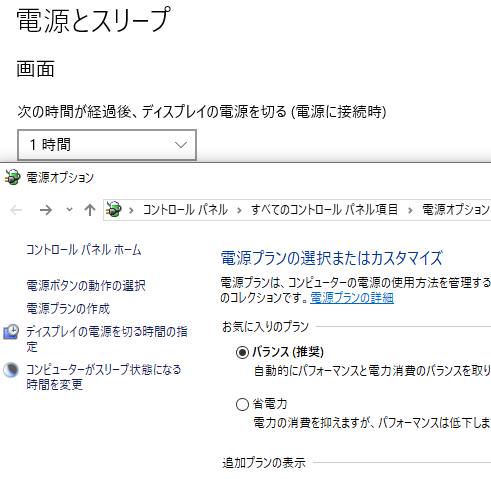au(エーユー)で契約をした、携帯電話やスマートフォン(Mobile Phone)をお使いの際に、
内部の回路が故障したり、オペレーティングシステムが破損してしまった場合に、
保存されているデータを復旧するには、どのような方法がある?という疑問について。
多機能型携帯電話にアプリをインストールする時は?
まず、お使いのモバイル・コンピューター(Digital Computer)が、
WindowsやMacのパソコンにUSBポートから接続をした時に、正常に認識しない場合の対処法について。
現在お使いのパソコンが、OS、容量、性能ともに大分古いマシンである場合は、
スマートフォンの管理ソフトをインストールする際の、動作環境の基準を満たしているかどうかをご確認ください。
たとえばOSがWindows XPやWindows Vistaで、CPUが1GHz未満、メモリが1GB未満、
ハードディスクドライブの空き容量も少ない場合は、正常に機能しない可能性があります。
(より詳しくは、auの各アプリケーションソフトウェアのヘルプや取扱説明書にて。)
また、コンピューターにインストールする際に、お使いのセキュリティソフトウェアによっては、
ダウンロードやケータイとのデータの転送や通信をブロックするかもしれません。
もしもウィルス駆除ソフトやファイヤーウォール、システム管理機能のプログラムなどで、
同期でのアクセスの際、デバイスが検出されてエラーバルーンなどに引っかかった場合は、
いったん、セキュリティのレベルを下げるか、一時的に無効にしてから実行すると復旧できる可能性があります。
それでも正常に開けなくなったままの場合でも、まだ適切な修復の対処を実行するか、
専門のサポートの方で、内部のデータの読み込み直しができる見込みがあります。
ケータイの同期ができずデバイスドライバが認識されない時は?

次に、お使いのパソコンに管理ソフトをインストールして、auの携帯電話と接続を試みる時、
『USBデバイスが認識されません。』 『ケータイが接続されていません。』といった
エラーメッセージが表示されて、PCに認識しない場合に修復する方法について。
まず、PC本体へケータイを接続する際には、auの携帯電話に付属のUSBケーブルを使って、
USBポート(空きコネクタ)に差し込んで、デバイスドライバに認識させます。
間違えて、別のUSBコードを使っていた場合は、たとえプラグの形状が合っていても、
アクセスができない場合もあります。
また、USBケーブルが破損していたら、auまたは製造メーカーから取り寄せて、交換をする必要があります。
ほか、ハードウェアのデバイスマネージャーに正常に表示されているかどうかを確認してください。
もしも不明なデバイスの項目がエラーマークで出ていたら、そちらをアンインストール(削除)して、
パソコンを再起動してからもう一度接続し直して、認識させてみてください。
新しいパソコンにスマートフォンをつなげ直してみる
次に、auのスマートフォン、またはパソコンを新しく購入して交換をして、
そちらに多機能型携帯電話の端末をつなぎ直したり、同じソフトウェアをインストールした場合に、
問題が出て認識しなかったり、アプリが起動できない場合に修復する方法について。
たとえば一部のソフトウェアは、以前のコンピューターに、
アプリケーションソフトウェアをインストールして使っていたら、
その新しいマシンでは、設定された台数の限度で使えない、ということもあります。
その際には、別のパソコンやスマートフォンでの使用を解除する設定を行う必要があります。
ほか、SDメモリーカードの方が無事であれば、別売のUSBカードリーダー・ライターに接続して、
パソコンからデータファイルを取り出しする形で復旧することもできます。
ですが、SDメモリーカードの方も水濡れや過電圧などで故障していたり、
間違えて内部のファイルを消去してしまった時は、
プロのデータリカバリーのサービスセンターで、復旧をしてもらわれることを推奨します。
データバックアップツールのLISMO Portは現在終了
次に、以前は『LISMO Port』(リスモ・ポート)という、KDDIとSONYで開発された、
パソコンのOSにインストールして使用する、au用の携帯電話のデータ管理&バックアップソフトウェアがありました。
auの古い携帯電話は、そちらを使用して、データを取り扱うことができます。
『ケータイデータバックアップ』『SonicStage for LISMO』『LISMO Portバックアップ』といった、
auのケータイで取り扱う音楽や動画、画像のデータを管理する各種ツールを、
一まとめにした総合ソフトウェアなのですが、現在はサポートが終了しています。
ほか、iPhone(アイフォン)の故障を修理するには?という疑問については、こちらの解説ページにて。
また、iPhoneのスマートフォンやiPadのタブレット端末に不具合が起きた時には、
内部に残っているデータを初期化せずに残して、修理をしてもらえるサービスもあります。
PC本体のパーツやOSに不具合が出ている時は?
次に、パソコン本体のマザーボードのドライバがしっかりとインストールされていなかったり、
WindowsのOSに問題が出ているためにソフトウェアが起動できない、というケースも考えられます。
現在お使いになられている、auのそれぞれのモバイル端末を使用される際には、
必要なソフトウェアのダウンロードをされてみてください。
また、Googleアカウントの同期方法を知りたい(Android) の解説なども参考までに。
なかなかauのケータイが認識しない場合は、
PC本体と携帯電話の両方で何が起きているかを全体的に確認してみましょう。
故障したモバイル端末を修理サービスでリカバリーしてもらう
次に、もしも携帯電話やスマートフォン、またはタブレット端末の画面が割れてしまった時は、
まだ本体の電源自体が付いて起動できる場合は、USBケーブルでパソコンに同期して認識ができれば、
一部のデータはそこからバックアップして復旧できます。
また、破損の状態がひどくなければ、auのケータイショップの窓口に出して、
ガラケーやスマートフォンの内部のデータを抽出してもらうこともできます。
ですが、携帯電話の本体が大きく壊れていた場合は、そのままでは使用ができなくなります。
その場合は、auのケータイショップに持っていって、中身を他の機種に移し変えてもらえるか訊いてみましょう。
また、携帯電話が完全に故障して電源の起動ができなくなってしまった場合は、
専門のデータ復旧サービスセンターに出して、ファイルの抽出の注文をされてみることもおすすめします。